在数字化时代,网络连接的稳定性对于工作和日常生活至关重要。对于使用苹果笔记本的用户来说,有时会需要手动设置网络配置以解决连接问题或满足特定的网络环境要...
2025-03-17 23 ip地址
在现代网络世界中,了解电脑的IP地址对用户进行网络设置、故障排查或网络安全管理来说至关重要。IP地址就好比是网络中的门牌号,它能告诉我们设备在互联网中的位置。电脑的IP地址如何查找呢?这篇详细指南将为您解答。
在深入介绍如何查找电脑IP地址之前,先让我们简单了解一下IP地址是什么。IP地址,即InternetProtocolAddress(互联网协议地址),是分配给网络中每个设备的唯一标识符。它有两种类型:IPv4和IPv6。IPv4地址是由四个数字段组成,每个数字段取值范围为0到255,中间以点(.)分隔;而IPv6地址则是较新的版本,由8组数字组成,每组由四个十六进制数字表示,中间用冒号(:)分隔。

对于Windows用户来说,查找电脑的IP地址相对简单,您可以按照以下步骤进行操作:
步骤1:使用命令提示符
1.在任务栏的搜索框中输入“cmd”或“命令提示符”。
2.在出现的应用程序列表中找到“命令提示符”,右键点击并选择“以管理员身份运行”。
3.在打开的命令提示符窗口中输入`ipconfig`命令,然后按回车键。
4.屏幕会显示出一系列的网络配置信息,其中“IPv4地址”就是您电脑的IP地址。
步骤2:通过网络和共享中心
1.点击屏幕右下角的网络图标,或者点击控制面板,选择“网络和共享中心”。
2.在“查看您的基本网络信息和活动网络”部分,点击“更改适配器设置”。
3.这将打开网络连接窗口,右键点击您当前连接到的网络,选择“状态”。
4.在状态窗口中滚动至“详细信息”部分,即可看到“IPv4地址”以及其他相关信息。
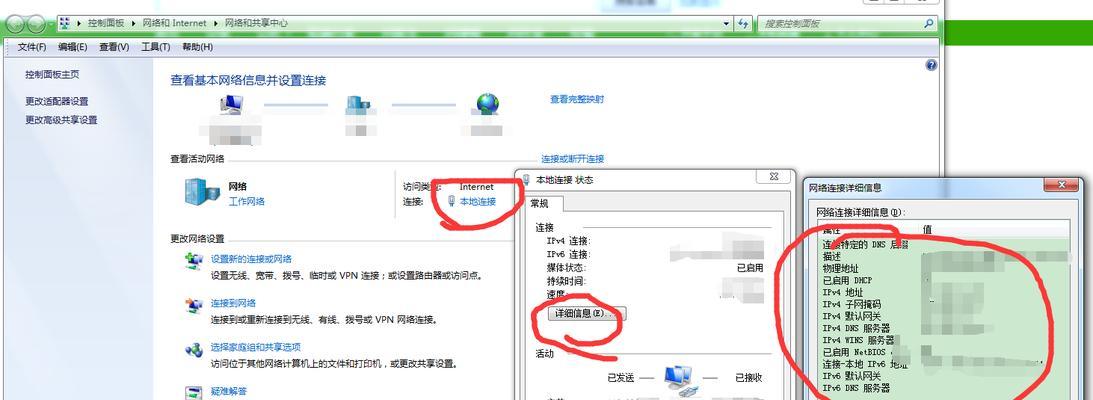
对于Mac用户来说,查找IP地址同样也是一件简单的事情,步骤如下:
1.点击屏幕左上角的苹果图标,选择“系统偏好设置”。
2.在系统偏好设置中,点击“网络”图标。
3.选择您当前连接的网络(例如Wi-Fi或以太网)。
4.点击“高级”按钮,然后切换到“TCP/IP”标签页。
5.您的IP地址将会显示在“IPv4地址”的位置。
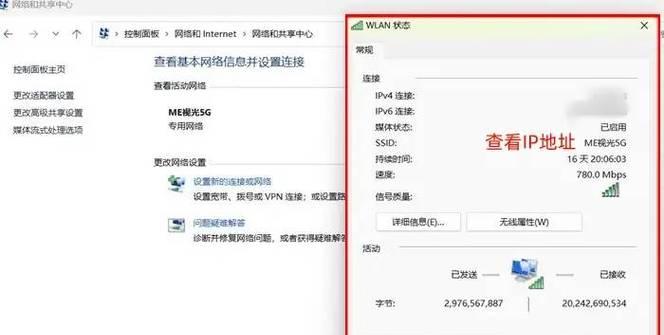
如果您需要查找连接到您网络的其他设备的IP地址,可以登录到您的路由器并查看已连接设备的列表。大多数路由器都有一个内置的管理界面,您可以通过浏览器访问它:
1.在浏览器地址栏输入路由器的IP地址(通常为192.168.0.1或192.168.1.1)。
2.输入路由器的管理员用户名和密码登录。
3.在路由器的管理界面中查找“设备列表”或“主机列表”部分。
4.这里会列出所有连接到您网络的设备信息,包括它们的IP地址。
问题1:如何更改电脑IP地址?
通常情况下,更改IP地址需要管理员权限,并且具体操作可能会根据您的网络设置有所不同。在Windows系统中,您可以通过命令提示符使用`ipconfig/release`和`ipconfig/renew`命令来释放和重新获取IP地址。在某些情况下,您也可以通过网络连接设置手动更改IP地址。
问题2:为什么我的电脑显示的IP地址是169.254.x.x?
这个IP地址范围通常表示网络未正确配置。这可能是因为DHCP服务器未运行或者您无法连接网络,因此您的电脑自动使用了APIPA(AutomaticPrivateIPAddressing)来给自己分配一个地址。
问题3:我在哪里可以找到公网的IP地址?
要查找您的公网IP地址,您可以直接在浏览器中输入类似“我的IP地址”的关键词进行搜索,或者访问诸如`http://whatismyipaddress.com`这样的网站就可以查看到。公网IP地址是您的网络在互联网中的唯一身份标识,通常由您的互联网服务提供商分配。
通过本文的介绍,您现在应该清楚如何在不同操作系统中查找电脑的IP地址了。无论是通过命令行工具,还是通过图形用户界面,这一过程都不应该对您造成太大的困扰。了解自己的IP地址有助于更好地进行网络管理和故障诊断。同时,确保您的网络设备安全运行也是摆脱网络问题的关键一步。希望这篇指南能帮助您更有效地使用和管理您的网络资源。
标签: ip地址
版权声明:本文内容由互联网用户自发贡献,该文观点仅代表作者本人。本站仅提供信息存储空间服务,不拥有所有权,不承担相关法律责任。如发现本站有涉嫌抄袭侵权/违法违规的内容, 请发送邮件至 3561739510@qq.com 举报,一经查实,本站将立刻删除。
相关文章

在数字化时代,网络连接的稳定性对于工作和日常生活至关重要。对于使用苹果笔记本的用户来说,有时会需要手动设置网络配置以解决连接问题或满足特定的网络环境要...
2025-03-17 23 ip地址

在计算机网络中,每个设备都会分配一个唯一的IP地址,用于在网络中进行通信和数据传输。而路由器作为网络中重要的设备之一,不仅可以连接多个计算机和其他网络...
2025-01-17 85 ip地址
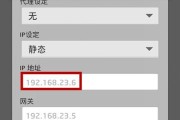
在如今的数字时代,手机已经成为人们生活中不可或缺的一部分。然而,有时我们可能需要改变手机的IP地址,以便保护个人隐私、绕过地理限制或避免被追踪。为此,...
2025-01-14 88 ip地址
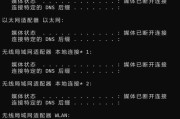
在信息时代,网络已成为日常生活中不可或缺的一部分。路由器作为网络连接的核心设备,其配置和维护显得尤为重要。本文将详细介绍如何查看路由器的IP地址,以及...
2025-01-11 87 ip地址
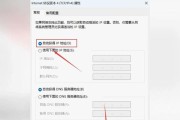
在进行网络设置时,手动设置IP地址是一项基本而重要的技能,它允许用户在没有DHCP服务的情况下对网络设备进行个性化配置。这篇文章将详细介绍手动配置IP...
2025-01-11 96 ip地址
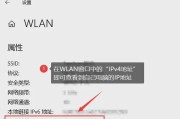
在这个互联网时代,了解自己的电脑IP地址是一项基础且实用的技能。IP地址相当于您在网络世界中的地址,它可以帮助您在众多设备中标识自己。无论是网络诊断、...
2025-01-09 97 ip地址